4. Bölüm: Verileri Grafiklerle Sunmak
4.1.8 Frekans Karşılaştırması: Sütun Grafiği 2
İki frekans dağılımı arasındaki karşılaştırmayı göstermek için ikinci bir sütun grafiği oluşturacağız. “Not Dağılımı “çalışma sayfasındaki B Sütunu, Mevcut Excel Sınıfı için her bir not kategorisindeki öğrenci sayısını gösteren verileri içerir. Mevcut sınıfın not dağılımını (Sütun B) Excel derslerinin tüm yıla ait genel not dağılımı (Sütun C) ile karşılaştırmak için bir sütun grafiği kullanacağız.
Ancak, dönemdeki öğrenci sayısı yıldaki toplam öğrenci sayısından önemli ölçüde farklı olduğundan, etkili bir karşılaştırma yapabilmek için yüzdeleri hesaplamamız gerekir. Aşağıdaki adımlar yüzdelerin nasıl hesaplanacağını açıklamaktadır:
- Not Dağılımı çalışma sayfasında B4:C9 aralığını vurgulayın.
- Şeridin Giriş menüsündeki Düzenleme komut grubunda bulunan Otomatik Toplam tuşuna tıklayın. Bu işlem, seçilen aralıktaki değerleri otomatik olarak toplar.
- E4 hücresini seçin. B4 hücresindeki değeri B9 hücresindeki toplama bölen bir formül girin. =B4/$B$9 formülünde B9 hücresine mutlak referans ekleyin. Formülü E8 hücresine kadar otomatik doldurun.
- F4 hücresini seçin. C4 hücresindeki değeri C9 hücresindeki toplama bölen bir formül girin. =C4/$C$9 formülünde C9 hücresine mutlak referans ekleyin.
- F8‘e kadar otomatik doldurun.
- A3:A8 aralığını seçin, Ctrl tuşunu basılı tutun ve E3:F8 ögesini seçin.
- Şeridin Ekle sekmesine tıklayın.
- Grafikler komut grubundan Sütun veya Çubuk Grafik Ekle tuşunu seçin. Grafik biçimleri açılır listesinden Kümelenmiş Sütun olan ilk seçeneği seçin.
- Grafiğe tıklayın ve sol üst köşesi H2 hücresinin ortasına gelecek şekilde sürükleyin.
- Grafiği yaklaşık H2:N12 alanına yeniden boyutlandırın.
- Grafik başlığını Not Dağılımı Karşılaştırması olarak değiştirin. Bir grafik başlığınız yoksa, bir tane ekleyebilirsiniz. Bunun için Grafik Tasarımı menüsünden Grafik Ögesi Ekle seçeneğini seçin. Grafik Başlığı‘nı bulun. Açılır listeden Grafiğin Üstünde seçeneğini seçin.
- Çalışmanızı kaydedin.
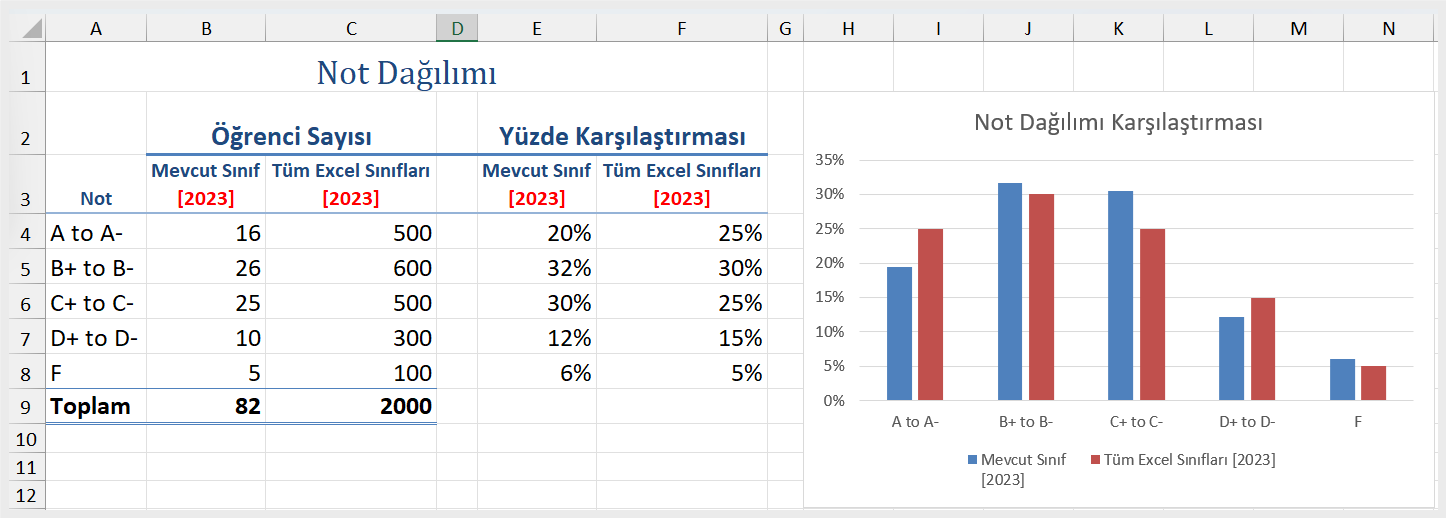
Şekil 4.15 Sınıf Notu Dağılımı İçin Tamamlanmış Veri Serisi
Şekil 4.15, sütun grafiğinin son görünümünü göstermektedir. Sütun grafiği bu veriler için uygun bir türdür çünkü veri sayısı yirmiden azdır ve her kategori için karşılaştırmayı kolayca görebiliriz. Bu grafiği inceleyen biri, sınıfın üniversiteye kıyasla daha az A yayınladığını hemen görebilir. Bununla birlikte, sınıfta üniversite nüfusuna kıyasla daha fazla B ve C olduğunu da görebilir.
Sütun Grafikte Çok Fazla Çubuk mu Var?
Bir sütun grafikte kullanmanız gereken çubuk sayısı için belirli bir sınır olmamasına rağmen genel kural yirmi çubuk veya daha azıdır.

